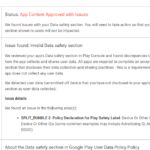Versi terbaru dari Elementor tidak selalu seperti yang Anda harapkan, terutama rilis utama. Misalnya, banyak pengguna mengeluh tentang Elementor 3.0 yang membuat situs web mereka mengalami beberapa kesalahan. Jika Anda mengalami masalah setelah memperbarui Elementor ke versi terbaru, Anda dapat beralih kembali ke versi yang lebih lama dan menunggu hingga versi berikutnya setelah masalah diperbaiki oleh tim Elementor.
Untuk menurunkan Elementor Anda ke versi yang lebih lama, buka Elementor -> Alat di dasbor WordPress Anda. Pada halaman Alat, buka tab Kontrol Versi. Untuk mendowngrade Elementor Free, pilih versi yang ingin Anda kembalikan dari dropdown pada opsi Rollback Version dan klik tombol Instal ulang v.x.x.

Cara yang sama berlaku untuk Elementor Pro. Anda dapat memilih versi yang ingin Anda kembalikan dari menu tarik-turun pada opsi Rollback Pro Version dan klik tombol Instal Ulang v.x.x.

Jangan lupa klik tombol Simpan Perubahan untuk menerapkan perubahan baru yang baru saja Anda buat. Sangat disarankan untuk mencadangkan situs web Anda sebelum Anda melakukan langkah-langkah di atas. Jika Anda benar-benar ingin menggunakan setiap versi terbaru Elementor segera setelah dirilis, Anda juga dapat membuat situs pementasan untuk menguji apakah rilis tersebut cukup stabil sebelum Anda menginstalnya di situs web langsung Anda.
Info Tambahan
Terkadang beberapa perubahan CSS mungkin tidak langsung muncul setelah menambahkannya ke situs web kami. Berikut adalah beberapa solusi umum untuk membantu dalam hal ini:
Regenerasi CSS: Ini dapat dengan mudah diperbaiki dengan masuk ke WP admin > Elementor > Tools > Regenerate CSS. Kemudian, Anda dapat menghapus cache (cache WP dan cache browser) dan menyegarkan halaman.